

Oringin雷达图绘制教程
电子说
描述
Part1雷达图介绍
雷达图也称为网络图、蜘蛛图、星图、蜘蛛网图,它被认为是一种表现多维数据的图表。它将多个维度的数据量映射到坐标轴上,每一个维度的数据都分别对应一个坐标轴,这些坐标轴以相同的间距沿着径向排列,并且刻度相同。
连接各个坐标轴的网格线通常只作为辅助元素,将各个坐标轴上的数据点用线连接起来就形成了一个多边形。坐标轴、点、线、多边形共同组成了雷达图。
着重要强调的是,虽然雷达图每个轴线都表示不同维度,但使用上为了容易理解和统一比较,经常会人为地将多个坐标轴都统一成一个度量,比如:统一成分数、百分比等,这种雷达图在日常生活中也更常见、更常用。另外,雷达图还可以展示一组数据中各个变量的权重高低情况,非常适用于展示性能数据。
Part2适用举例
雷达图适用于多维数据(三维以上),且每个维度的数据是有序的。优点在于直观且美观,在进行科研绘图的过程中,结合PLUS模型中的LEAS模块,能够有效地反应每一地类中不同影响因素的贡献度,其直观的表现方式能够让人眼前一亮,有需要的小伙伴们可以试着学习使用。本教程以《中国东南沿海防护林体系建设工程区土地变化时空动态和模拟》一文为例,也欢迎各位朋友引用分享,
Part3实际操作
本教程采用origin 2019和PLUS模型,初始数据如下图所示,origin安装包链接:
https://pan.baidu.com/s/11noF8_u45L1zQY_2r_Lv5w
提取码:89h2
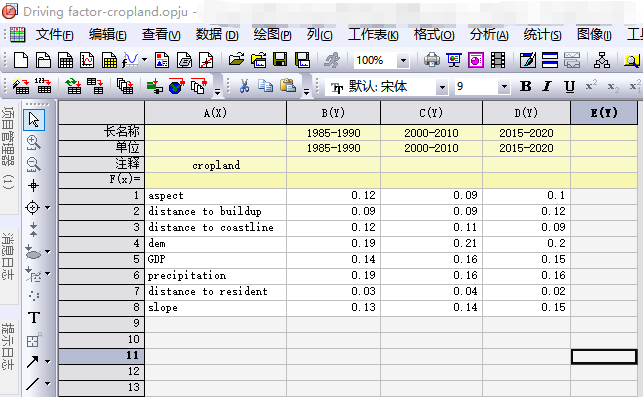
将驱动因子按列排放,时间序列按行排列,其中x为驱动因子,y为所对应的值。

全选数据,选择绘图——专业图——雷达图。

结果如图所示。
接下来对背景、数据轴、刻度、标识等进行调整美观。
背景调整:

双击图表背景处,弹出绘图细节框。选择背景颜色,为简便直观显示,本教程选择浅黄和青色双色,透明度设置为70%,结果如下:

背景已经更改完成,现对刻度线、轴线及刻度进行调整,首先,双击刻度线处:

弹出如下界面,首先选择网格,将背景刻度线进行虚线化。

结果和设置如上图所示,粗细选择2,在出图结果时会比较清晰,也可以选择所需要的大小进行调整。样式本教程选择的是划线。

对轴线和刻度线进行设置,如上图所示。主刻度线已经变成黑色(粗细2)。

选中刻度,点击字体,选择Times New Roman.(相信大家对这个字体一定不陌生)
同理,dem、slope等标识也可以在字体中进行更改,具体结果如下图。

即将完成最后几个部分,分别是:调整页边距,改变图例格式,添加caption。
首先,调整页边距,右击空白处,选择调整图层至页面大小,页边距选择2。

结果如下:

接下来是添加文本:
右击空白处,选择添加文本,输入“(a)”,将字体改为times new roman。结果如下:

最后一步就是设置图例格式:

右键图例,选择属性,可以在这一部分选择所需要的格式。
最后进行微调,所得的结果如下:

重复以上步骤,可以形成多个图表(每一个种类的不同驱动因子的贡献度),然后选择工具栏:图——合并图表,就可以形成如下一样的图表啦:

-
matlab绘制雷达图问题2016-01-23 4804
-
怎样绘制流程图2019-01-15 1727
-
雷达天线方向图自动测试系统的软硬件原理介绍2019-06-11 2137
-
OrCAD原理图的绘制2021-08-03 2429
-
电气图的绘制2010-03-30 5977
-
电气原理图怎么绘制?2018-09-08 13761
-
ORCAD绘制原理图的技巧课件免费下载2021-01-25 1839
-
电子CAD原理图绘制题目集2021-03-22 1780
-
如何用CAD绘制漂亮电气图2021-03-30 9273
-
绘制stm32最小系统PCB图2021-11-17 1337
-
平坦式原理图的绘制方法介绍2022-01-01 2919
-
层次式原理图是如何绘制的2022-01-04 13577
-
原理图绘制评审规范2022-03-09 1059
-
用AutoCAD绘制电气图的方法2022-09-08 9387
-
PADS教程3:原理图绘制2023-07-26 707
全部0条评论

快来发表一下你的评论吧 !

